
Агуулгын хүснэгт:
- Зохиолч John Day [email protected].
- Public 2024-01-30 11:05.
- Хамгийн сүүлд өөрчлөгдсөн 2025-01-23 15:00.

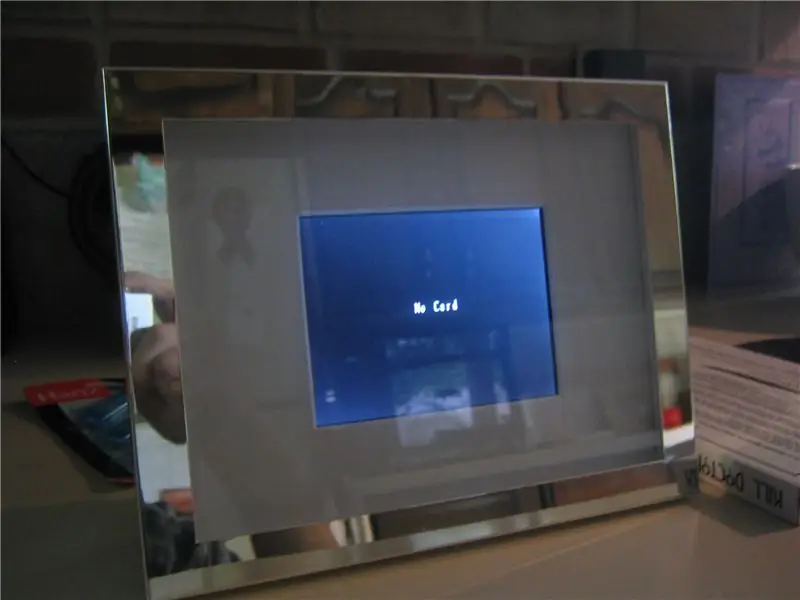

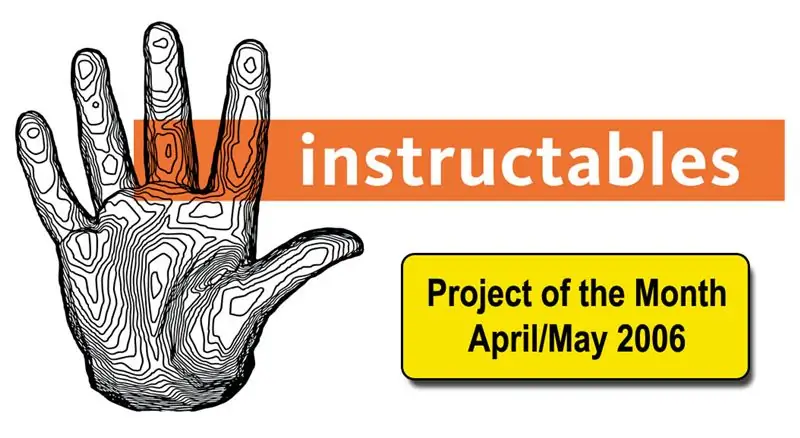
Би үүнийг үндсэндээ найз охиндоо төрсөн өдрийн бэлэг болгон хийсэн. Гайхалтай бэлэг өгөх санааг хайж байна уу? Энэ бол энэ! Нийт өртөг нь 100 доллараас бага байсан бөгөөд хэрвээ та мэдлэгтэй бол энэ нь хамаагүй бага байж магадгүй юм. Би гар хийцийн дижитал зургийн жаазны санааг анх гаргасан хүн биш гэдгийг би мэднэ. Би өөрөө сонгосон LCD дэлгэц, дижитал зураг үзэх програмыг ашиглах санааг гаргаж ирээгүй хүн юм. Гэхдээ би энэ талаар хэрхэн яаж хийх талаар маш сайн бичиж чадна, надад юу ч саад болохгүй! (3/14/07) Засварлах: Илүү хялбар тохируулахын тулд миний шинэ зургийн жаазыг эндээс харна уу.
Алхам 1: Үндсэн ойлголтууд

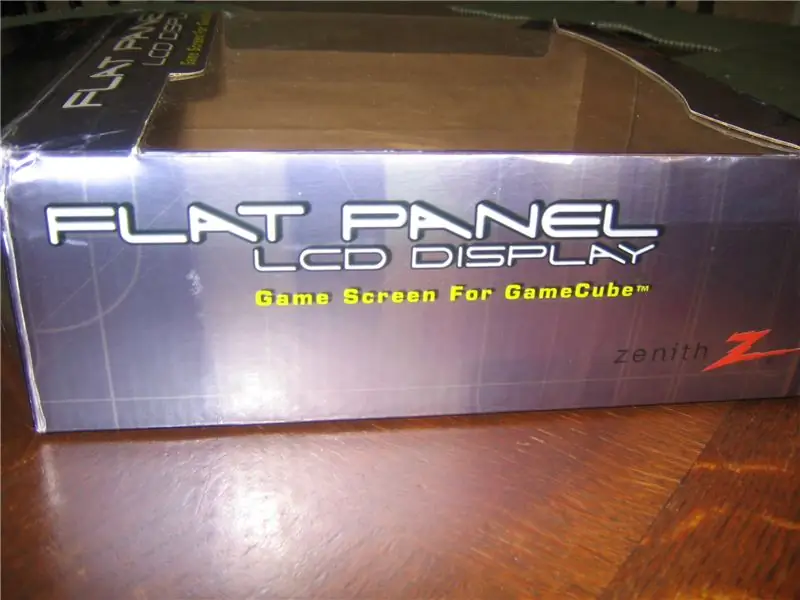
Тоон зургийн жааз хийхийн тулд Sony PSOne LCD дэлгэц болон SanDisk дижитал гэрэл зургийн дэлгэц ашигласан хүний тухай форум дээр уншсаны дараа би үүнийг туршиж үзэх хэрэгтэй боллоо. Тэр үүнийг амархан гэж хэлсэн, үнэхээр ч тийм байсан.
SanDisk дижитал гэрэл зураг үзүүлэгч нь үндсэндээ дижитал камераас янз бүрийн төрлийн санах ойн картыг хүлээн авах зориулалттай урд талын 4 үүртэй жижиг хайрцаг юм. Та санах ойн картанд наалдаж, нийлмэл видеог (эсвэл s-видеог) ТВ рүү холбоод асаагаарай. Төхөөрөмж нь таны зургуудын слайдыг автоматаар тоглуулдаг бөгөөд та юу ч хийх шаардлагагүй болно. Энэ нь энэ төсөлд үнэхээр хэрэгтэй болж байгаа юм. Миний ашиглаж байсан дэлгэц бол жижиг дэлгэцэн дээр өндөр график видео тоглоом тоглох дуртай хүмүүст зориулагдсан GameCube -д зориулагдсан 5 инчийн Zenith lcd дэлгэц байсан. ижил хэмжээтэй. Хэрэв та eBay дээр 40 доллараас бага үнээр эдгээрийн аль нэгийг нь олж харвал тэдгээрийг аваарай !! Санал болгож буй жижиглэнгийн үнэ 100 доллараас давсан гэж үзвэл энэ нь хямдхан зүйл юм. Би 25 доллар хүртэл хямд үнээр худалдаж авсан (+S & H) Таны ашиглаж болох өөр бусад дэлгэцүүд байгаа бөгөөд үүнийг хийх нь зүйтэй. Үндсэн ойлголт бол аливаа зүйлийг энгийн байлгахын тулд дэлгэц нь зураг үзэх дуртай том хэмжээтэй байх ёстой бөгөөд нийлмэл видеог аль хэдийн хүлээн авдаг. ийм амархан.
Алхам 2: Хүрээ




За, энэ төслийн ихэнх нь дүлий аз, тохиолдлоос үүдэлтэй гэдгийг би хүлээн зөвшөөрөх ёстой. Дэлгэцийг ар талд нь байрлуулж, бас сайхан харагдахад хангалттай том хэмжээтэй зургийн жааз олох шаардлагатай болсон. Би Wal-Mart дээрээс тийм ч үнэтэй биш боловч гайхалтай харагдаж байсан нэгийг авлаа. Энэ нь яг л ийм хэмжээтэй байх бөгөөд хүрээ нь дэлгэцийг дундуур нь байрлуулж, ойролцоогоор найман инчийн зайтай SD карт оруулах боломжтой болно. Цаашид би танд илүү дэлгэрэнгүй танилцуулах болно …
Алхам 3: Гэдэс




Хүрээг бүтээхээсээ өмнө энэ төсөл рүү нисэхээсээ өмнө дотоод ажилтнуудаа ажиллуулах нь зүйтэй болов уу. Би ажиллаж байгаа зүйлийнхээ зургийг оруулах болно, гэхдээ зураг авахын тулд камерын санах ойн карт хэрэгтэй байна … Та энэ санааг олж авна.
Холболтууд нь энгийн. Гагнах талаар бага зэрэг туршлагатай байсан ч гэсэн үүнийг хийхэд хялбар байдаг. Та хийх ёстой зүйл бол видеог үзэгчээс гаргаж аваад дэлгэцэн дээрх видеог холбох (зураг харна уу), дэлгэц болон үзэгч рүү хүчийг холбож, дэлгэц болон үзэгчийг хооронд нь холбосон эсэхийг шалгах явдал юм. Ингээд л болоо. Дахиад л дүлий аз таарлаа. Одоо дэлгэц нь ердөө 7.5 вольтын хүч авах боломжтой. Үүнээс хамаагүй илүү, энэ нь шарсан болно. Үзэгчийн хамт ирдэг адаптерийг 12 вольтоор тэмдэглэсэн байдаг (гэхдээ би мультиметрийнхээ тусламжтайгаар 15 хэмжиж байсан … бүгд худлаа!), Тиймээс үзэгч ажиллахын тулд 12 вольт хэрэгтэй гэж та бодож байна. Тийм ч! Энэ нь 7.5 вольтын хүчдэлийг унтраах эсэхийг би туршиж үзсэн бөгөөд аз болоход тийм байна. Энэ нь танд төслийг бүхэлд нь эрчим хүчээр хангахын тулд зөвхөн нэг адаптер хэрэгтэй бөгөөд дэлгэцийн хүчийг бууруулахад хүчдэлийн зохицуулагч болон бусад зүйл хэрэггүй болно гэсэн үг юм. Хэрэв танд Sony PSOne дэлгэц байгаа бол 7.5 вольтын адаптертай хамт ирнэ гэж найдаж байна. Миний GameCube дэлгэц нь зөвхөн машины адаптертай ирдэг байсан болохоор би өмнө нь байсан Sony PSOne дэлгэцийн адаптерийг аварсан. Гэсэн хэдий ч, зөөврийн Super Nintendos үйлдвэрлэхэд ашиглахын тулд lcd дэлгэцийг хакердах дадал зуршилгүй байгаа хүмүүсийн хувьд та RadioShack дээр 7.2 В хүчдэлтэй адаптер худалдаж авах боломжтой. Ажиллах ёстой … Засварлах: Хүмүүст тохиолдсон асуудлын улмаас би энд, одоо л хэлье - таны цахилгаан адаптер танд 9 вольтоос илүү хүч өгөхгүй байгаа эсэхийг шалгаарай! Үүнийг мултиметрээр өөрөө шалгаарай! Хэрэв та зураг авч байгаа боловч таны зураг дээр хачин зүйл тохиолдож байгаа бол таны хүчдэл буруу байж магадгүй юм. Ямар ч зохицуулах хэлхээ хийхгүйгээр тохиргоогоо шалгах хялбар арга бол 5 эсвэл 6 АА батерей эсвэл 9 вольтын батерейг холбох явдал юм. Мэдээжийн хэрэг, тэд таны тохиргоог удаан хугацаанд ажиллуулахгүй, гэхдээ энэ нь та бүх зүйлийг зөв хийж байгаа эсэхийг шалгах хялбар арга юм. Давхар засварлах: Мөн таны цахилгаан адаптер нь системийг тэжээх хангалттай гүйдэл өгч байгаа эсэхийг шалгаарай. Энэ систем яг хичнээн их зурдаг болохыг би санахгүй байна, гэхдээ хэрэв та дор хаяж 800 мА буюу түүнээс дээш хүчдэлтэй зүйлийг авах боломжтой бол та сайн байх ёстой (аюулгүй байхын тулд 1 Amp гэж хэлээрэй). Хэрэв та хүчдэлийн хувьд найдваргүй адаптертай болохыг олж мэдвэл "7808 хүчдэлийн зохицуулагч" -ыг хайж олоорой. 7808 хүчдэлийн зохицуулагчийг хэрхэн ашиглах талаар Google хайлт хийж, дараа нь үүнийг ашиглаарай! Энэ нь танд тогтвортой 8 вольт өгөх болно - энэ төсөлд яг тохирно. RadioShack нь гаралтын хүчдэлийг тохируулахаас илүү шугаман зохицуулагч зардаг боловч та хүссэн гаралтыг авахын тулд жижиг хэлхээ бий болгох ёстой.
Алхам 4: Дэлгэцийг суурилуулах, байрлуулах



Зургийн жаазны ар талд хавсаргасан хайрцагны хүрээг хэрхэн яаж хийснийг бид аль хэдийн авч үзсэн болно. Одоо би хэрхэн арын дэмжлэгийг хийж, бүх зүйлийг хэрхэн яаж холбосныг авч үзэх болно. Миний хувьд миний төслүүдэд эд зүйлээ суурилуулах = их хэмжээний халуун цавуу (мөн шаардлагатай бол эпокси). Би дэлгэцээ халуун цавуугаар хийсэн тусгай дэвсгэртээ, металл хүрээг халуун цавуугаар бэхэлсэн, дижитал гэрэл зургийн дэлгэцийг арын хэсэгт цавуугаар холбосон, цахилгаан унтраалга, алсын мэдрэгчийг нүүлгэсэн., мөн цахилгаан оролтын залгуурыг халуун цавуугаар бэхлэнэ. Дэмжлэгийг миний Lowe-аас худалдаж авсан өндөр үр дүнтэй плексигласс ашиглан хийсэн. Би үүнийг хэмжиж, дремелээр зүссэн боловч ширээний хөрөө шиг зүйл илүү сайн зүсэх байсан байх. Гэсэн хэдий ч надад ийм зүйл байхгүй бөгөөд би энэ загварыг бүхэлд нь хийж, дараа нь хуванцарыг будахад зориулан хийсэн цагаан өнгийн Krylon Fusion шүршигч будгаар хуванцарны доод хэсгийг будсан. Хэрэв та өмнө нь энэ зүйлийг хэзээ ч ашиглаж байгаагүй бол гайхалтай. Праймер хийхгүй бөгөөд маш сайн хадгалдаг. Мөн хурдан хатдаг - арван таван минут! Мөн та дээлний хооронд 30 секунд л хүлээх хэрэгтэй! Сайн зүйл, мөнгөний үнэ цэнэ. Та үүнийг Wal-Mart дээрээс авах боломжтой гэж би бодож байна. Би хуванцарны доод талыг зурсан шалтгаан нь iPod -ийг ийм сайхан харагдуулах явдал байв. Хэрэв та өмнө нь хэзээ нэгэн цагт барьж байсан бол миний юу яриад байгааг мэдэж байгаа байх - доор нь гялалзсан хуванцар бүрээстэй. Энэ бол цэвэр эффект бөгөөд хийхэд хялбар. Миний зургууд энэ эффектийг үнэхээр илэрхийлдэггүй, гэхдээ биечлэн харахад үнэхээр сайхан байдаг.
Алхам 5: Арын дэвсгэрийг хүрээ рүү хавсаргана уу




Энэ хэсэг нь маш энгийн бөгөөд таны бодож байгаа зүйлд нийцүүлэн өөрчилж болно. Надад үндсэндээ хоёр булны хооронд шургуулдаг жижигхэн төмөр хэсэг бүхий кабинетийн тоног төхөөрөмж байдаг. Би хоёр хавчаарыг холбохдоо эпокси ашигласан бөгөөд тэд маш сайн ажилладаг. Би соронз ашиглах талаар бодсон боловч энэ нь гулсаж магадгүй гэж санаа зовж байсан тул ашиглахгүй байсан. Металл хавтанг хоёр булны хооронд байрлуулсан тул ийм боломж байхгүй.
Засварлах: Өө, энэ нь маш хүчтэй байсан гэж бодож байна - булны хоорондох товчлуур нь plexiglass хэсгээс мултарч, будаг үлдээгүй хэд хэдэн толбо үлдээв. Миний шинэ санал бол зүгээр л хүчирхэг соронз, эсвэл нугас, түгжих механизм ашиглах явдал юм. Барилгын дэлгүүрт очиж юу олж болохыг олж мэдээрэй. Би хувьдаа ховор газрын соронзыг бэхлэх шинэ арга болгон ашиглаж байсан. Тэд маш сайн ажилладаг!
Алхам 6: Бүгдийг нэгтгэх …




Аа, эцэст нь. Эцсийн өнгөлгөө хийж, энэ гөлгийг хийлгэх цаг боллоо! Үүнд тийм ч их ач холбогдол өгөхгүй байна - нүүлгэн шилжүүлсэн алсын мэдрэгч, цахилгаан унтраалга, цахилгаан залгуурыг халуун цавуугаар байрлууллаа.
Энэ бүхний нэг гайхалтай зүйл бол хөнгөн цагаан нь хүрээг сайн өнцгөөр барихад хангалттай өргөн бөгөөд ингэснээр анх хүрээ дээр байсан тулгуурыг бэхлэх шаардлагагүй болно.
Зөвлөмж болгож буй:
Дижитал зургийн жааз Numero Dos!: 4 алхам (зурагтай)

Дижитал зургийн жааз Numero Dos!: Энэ бол миний хийсэн хоёр дахь дижитал зургийн жааз юм (Cheap 'n Easy Digital Picture Frame -ийг үзнэ үү). Би үүнийг маш сайн найздаа хуримын бэлэг болгон хийсэн бөгөөд маш сайн болсон гэж бодож байна. Дижитал зургийн жаазны үнийг зөвшөөрсөн
Дижитал зургийн зургийн жааз, WiFi холбосон - Raspberry Pi: 4 алхам (зурагтай)

Дижитал гэрэл зургийн зургийн жааз, WiFi холбосон - Raspberry Pi: Энэ бол дижитал зургийн жааз руу орох маш хялбар бөгөөд хямд өртөгтэй зам юм. Файл дамжуулах (үнэгүй) програмыг ашиглан "дарж чирж" WiFi -ээр зураг нэмэх, устгах давуу талтай. . Үүнийг 4.50 фунт стерлинг болох Pi Zero -ээр тэжээх боломжтой. Та мөн шилжүүлж болно
Дахин боловсруулсан дижитал гэрэл зургийн жааз: 7 алхам (зурагтай)

Virtual Asistent бүхий дахин боловсруулсан дижитал зургийн жааз: Сайн байцгаана уу! Энэ заавар нь найзаасаа худалдаж авсан зөөврийн компьютерээс хоёр хуваасан. Ийм төслийн анхны оролдлого бол миний Lego дижитал зургийн жааз байсан боловч Siri болон Google Now -ийн урам зоригтой хэрэглэгч байсан тул би үүнийг шинэ хувилбар руу шилжүүлэхээр шийдсэн юм
DIY дижитал зургийн жааз (хялбар залхуу арга): 4 алхам

DIY дижитал зургийн жааз (хялбар залхуу арга): makezine.com дээрх "12 долларын дижитал зургийн жааз" -аас санаа аван би Ebay-ийн Jukebox болон K-Mart-ийн холболтын хэрэгслийг авч үзье. Гэсэн хэдий ч, би заль мэх байхгүй бол үүнийг устгах болно гэж айж байсан тул Jukebox -ийг салгахыг хүсээгүй юм. Үүний дараа
Дижитал зургийн жааз: 9 алхам (зурагтай)

Дижитал зургийн жааз: Гүйлгээнд байгаа сая саяд нэмж хэлэхэд, би 100 орчим доллараар бүтээсэн Дижитал зургийн жаазыг энд оруулав. Тийм ээ, энэ нь үнэтэй зүйл боловч хөргөлтийн хүчин зүйл нь миний бодлоор өндөр байна. , энэ нь үүнээс хамаагүй дээр байж чадахгүй
